我该如何给个别学生分配作业?
创建或编辑作业时,您可以给个别学生分配作业。您还可以在分配给班级其他人员的作业内给学生设置不同的截止日期和可用日期。每份作业仍可使用可用日期 (Availability date) 功能。
仅限作业详情中指定的学生查看作业。
使用可区分作业时,在评分册,上,作业以列的格式向所有学生显示,但是,评分单元格对不包括在作业内的学生显示为灰色。评分不能分配给不包括在作业内的学生,未分配给学生的作业不计入总评分。
课程启用多个评分周期时,作业也会与关闭的评分周期对应。
注意:
- 要准许学生在作业初始截止 (Until) 日期后访问作业,您必须给个别学生设置不同的截止 (Until) 日期。
- 如果您的课程使用掌握历程 (MasteryPaths),则您不必给个别学生手动分配作业。了解如何使用掌握历程 (MasteryPaths) 分配作业。
- 如果对学生应用多个截止日期,LMS 将向学生分配最新截止日期。例如,如果学生的个人截止日期是 11 月 18 日,小组截止日期是 11 月 20 日,则学生分配到的截止日期将是 11 月 20 日。
打开作业
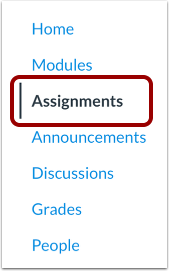
在课程导航 (Course Navigation) 中,点击作业 (Assignments) 链接。
添加作业
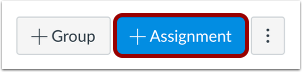
点击添加作业 (Add Assignment) 按钮。
输入作业详情
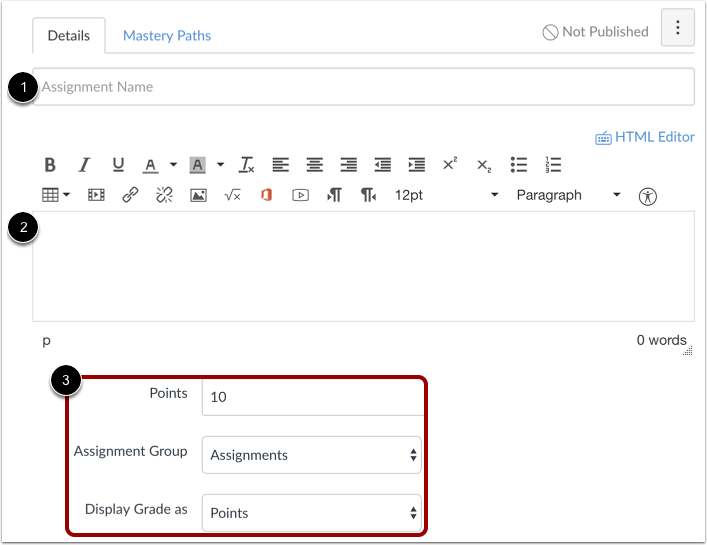
给您的作业输入名称e [1] 和描述 [2],以及所有其他作业详情 [3]。
分配给学生
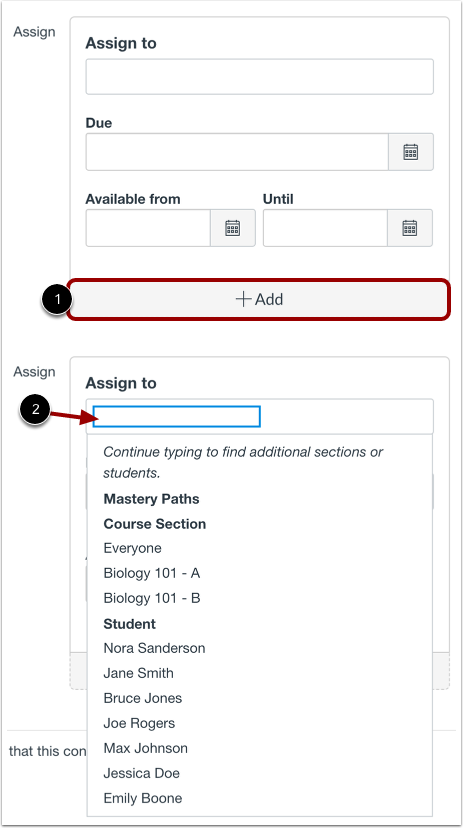
默认情况下,LMS 将为您课程中的每个人分配作业。要给个别学生分配不同的截止日期,请点击添加 (Add) 按钮 [1]。在分配至 (Assign to) 栏 [2] 中键入学生姓名。搜索栏是动态的,您可以按照姓氏或名字搜索学生。全名显示出来时,请点击该姓名。清单不可滚动。
分配给特定学生
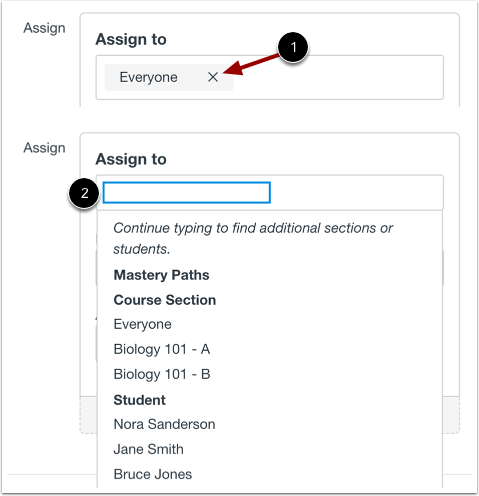
要创建只分配给特定学生的作业,请点击每个人 (Everyone) 标签旁边的删除 (Remove) 图标 [1],然后开始在分配至 (Assign to) 字段内键入学生的姓名 [2]。搜索栏是动态的,您可以按照姓氏或名字搜索学生。全名显示出来时,请点击该姓名。清单不可滚动。
您可以在收件人 (To) 栏里包含多个学生,但要为学生指定相同的截止日期和可用日期。
编辑截止和可用日期
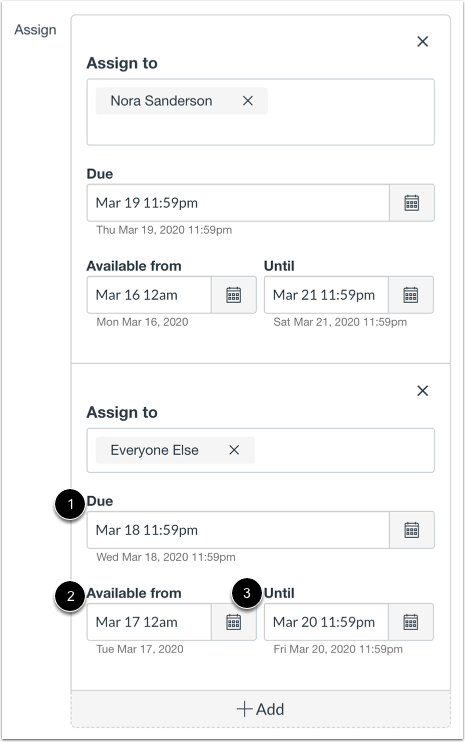
在日期字段里,利用下面的选项添加您喜欢的日期:
- 截止 (Due) [1]:设置作业的截止日期和时间。如果您创建了一个作业壳,截止日期将会自动被填写,但如果需要,您可以改变它。
- 开始日期 [2]:设置作业将变成可用的日期和时间。
- 结束日期 [3]:设置作业将不再可用的日期和时间。
注意:
- 要准许学生在作业初始截止 (Until) 日期后访问作业,您必须给个别学生设置不同的截止 (Until) 日期。
- 在截止日期 (Due Date) 字段和可用日期 (Availability Date) 字段下方,LMS 会根据上下文显示时区的日期和时间。如果您在当地时区以外的时区管理课程,并创建或编辑作业的截止日期,显示的课程和当地时间仅供参考。
添加其他的日期
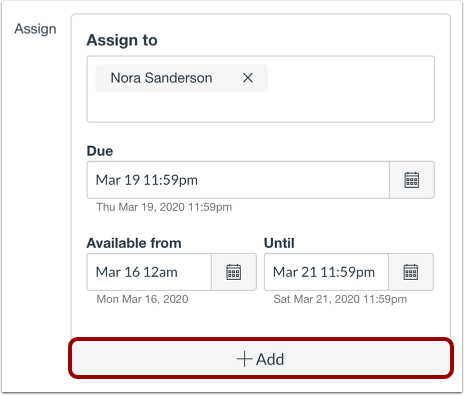
要添加其他采用不同截止日期和可用日期的学生,请点击添加 (Add) 按钮。
移除日期
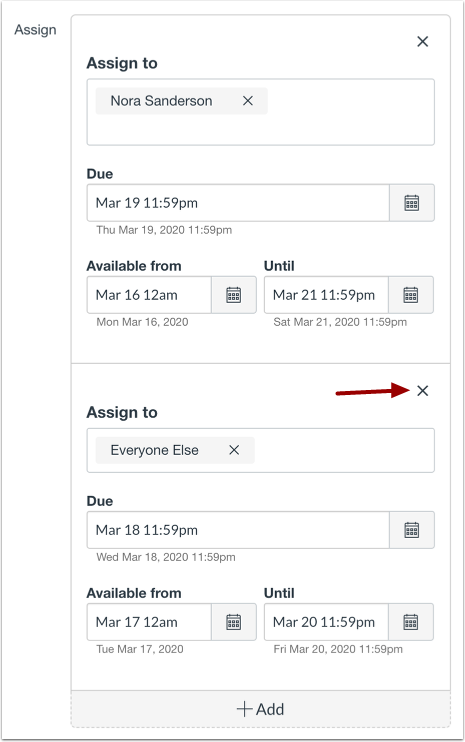
通过点击删除图标旁的适当日期,您也可以删除其它日期。
保存和发布
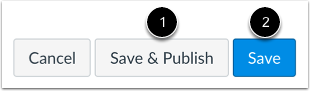
如果您准备发布作业,请点击保存并发布 (Save & Publish) 按钮 [1]。如果您想给作业创建草稿并于稍后发布该草稿,请点击保存 (Save) 按钮 [2]。
查看截止日期警告
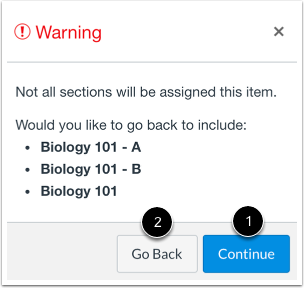
如果您不把课程分组添加到作业,您将会看见一条警告消息,询问您是否要添加这些分组。
如果您不想给作业添加任何分组,请点击继续 (Continue) 按钮 [1],或点击返回 (Go Back) 按钮 [2] 以返回并添加额外分组。
注意:如果每个人或所有课程分组都分配给了作业,则这条警告消息将不会显示。
查看日期的错误
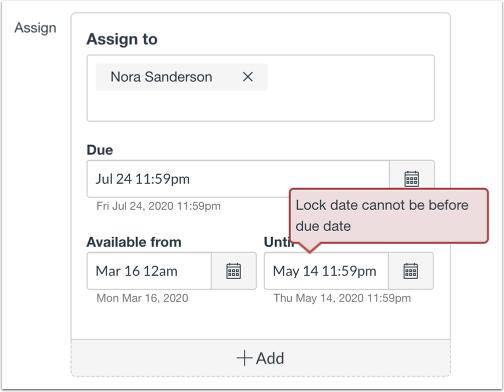
如果您提交一串截止日期的无效字符,并尝试保存作业,LMS 将会产生一个错误通知。例如,在截止日期,没有放置截止日期的可用日期范围,或一个在课程或学期日期之外的指定日期之前,这种无效输入不包括未解锁的作业。
更正日期,然后再次更新作业。
注意:
- 如果课程不包含特定的课程开始日期和结束日期,LMS 则会按照为课程设置的学期日期验证作业。
- 如果您的课程正在使用多个评分周期,分配 (Assign) 字段则会按照已关闭评分周期验证截止日期,并要求作业日期超过已关闭评分周期的日期。
查看作业的日期
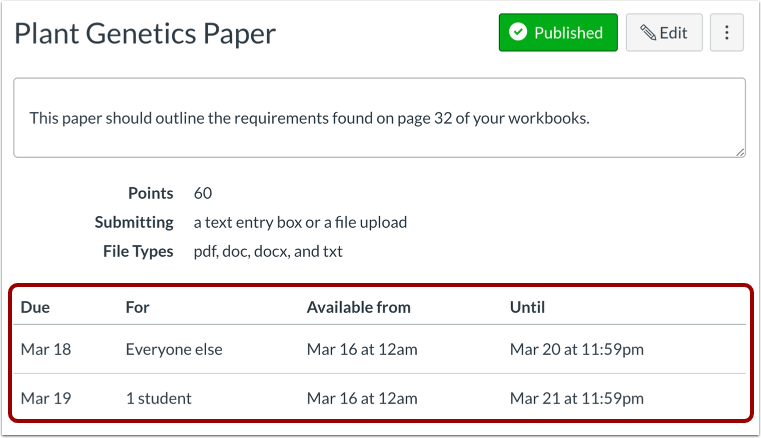
查看作业的指定日期和用户。
查看作业页面
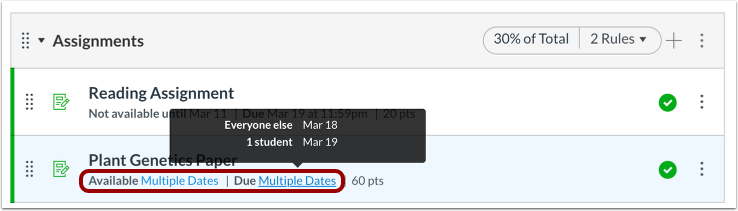
在作业索引 (Assignments Index) 页面上,作业显示有多个用户和日期分配给作业。把光标悬停在文本上,查看可用日期。
